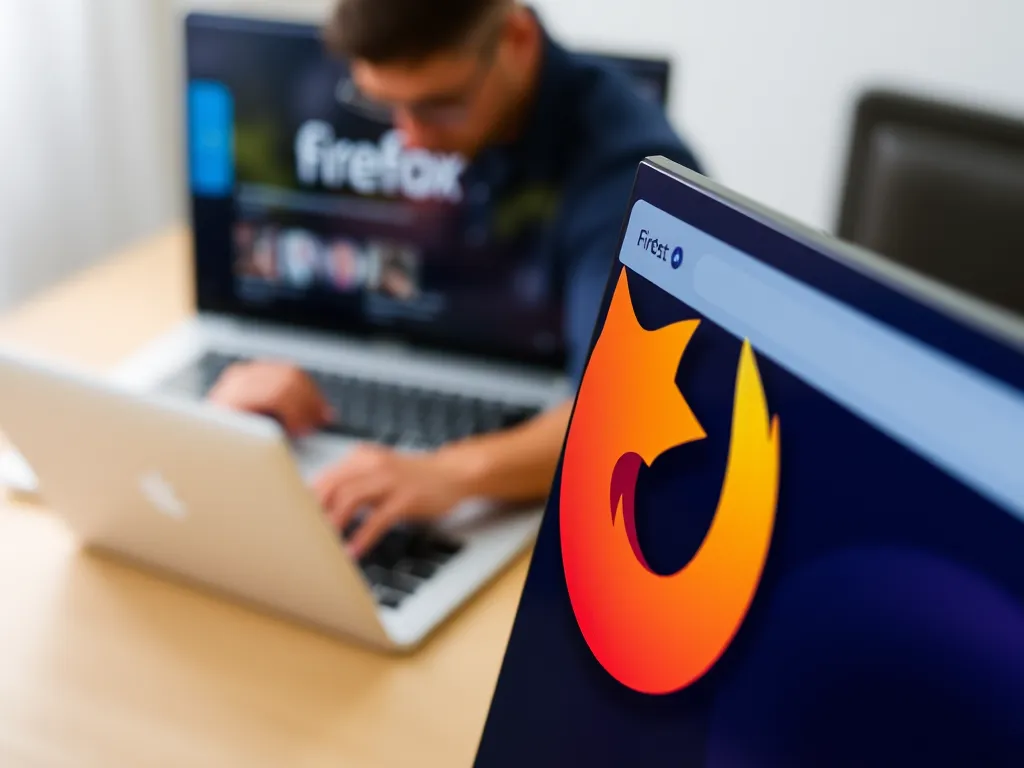Zastanawiasz się, jak wyłączyć adblocka w przeglądarce Firefox? W artykule znajdziesz szczegółowe informacje na temat działania adblocka, powodów, dla których warto go wyłączyć, oraz krok po kroku instrukcje dotyczące wyłączania go dla wszystkich stron lub tylko dla wybranych. Dodatkowo omówimy zarządzanie rozszerzeniami oraz aspekty bezpieczeństwa i prywatności związane z korzystaniem z adblocka.
Jak działa adblock w Firefox?
Współczesne przeglądarki, takie jak Firefox, umożliwiają użytkownikom instalację rozszerzeń, które usprawniają i personalizują korzystanie z sieci. Jednym z najczęściej wybieranych narzędzi jest bloker reklam, nazywany również AdBlock. Takie dodatki pozwalają automatycznie wykrywać i blokować reklamy, skrypty śledzące oraz wyskakujące okna na stronach internetowych. Dzięki temu komfort przeglądania znacząco wzrasta, a użytkownik zyskuje większą kontrolę nad tym, co widzi w przeglądarce.
Blokowanie reklam w Firefox polega na filtrowaniu zawartości witryn za pomocą specjalnych list reguł, które są regularnie aktualizowane. Rozszerzenia analizują kod strony i identyfikują elementy uznane za reklamy lub potencjalne zagrożenia, a następnie uniemożliwiają ich wyświetlanie. Dla wielu osób blokowanie reklam jest nie tylko kwestią wygody, ale również bezpieczeństwa – reklamy mogą być nośnikiem złośliwego oprogramowania oraz narzędzi służących do śledzenia aktywności użytkowników.
Niektóre rozszerzenia, takie jak AdBlock, oferują różne tryby działania: tryb standardowy, ścisły lub własny, które pozwalają dopasować poziom blokowania do własnych preferencji. W trybie ścisłym blokowane są również elementy śledzące i niektóre skrypty, co zwiększa poziom prywatności. Użytkownik może także tworzyć tzw. białą listę, czyli listę stron, na których blokowanie reklam zostaje wyłączone.
Dlaczego warto wyłączyć adblocka?
Choć bloker reklam znacząco poprawia wygodę korzystania z Internetu, istnieją sytuacje, w których wyłączenie takiego rozszerzenia jest wskazane. Wiele portali internetowych, szczególnie tych oferujących darmowe treści, finansuje swoją działalność właśnie dzięki wyświetlaniu reklam. Wyłączanie adblocka na takich stronach wspiera twórców i umożliwia im dalszy rozwój oraz utrzymanie serwisu bez wprowadzania opłat dla użytkowników.
Ponadto, niektóre witryny blokują dostęp do swoich zasobów, jeśli wykryją aktywnego AdBlocka. Użytkownik, który chce skorzystać z pełnej funkcjonalności danej strony, musi często wyłączyć blokowanie reklam lub dodać witrynę do białej listy. Czasami reklamy są również źródłem informacji o promocjach, nowościach lub ważnych wydarzeniach, dlatego w wybranych przypadkach warto pozwolić na ich wyświetlanie.
Warto także pamiętać, że nadmierne blokowanie wszystkich elementów strony może powodować jej nieprawidłowe wyświetlanie lub uniemożliwić korzystanie z niektórych funkcji, takich jak formularze, czaty czy odtwarzacze multimedialne. Wyłączając adblocka, użytkownik zyskuje pełny dostęp do zawartości i funkcjonalności serwisów internetowych.
Jak wyłączyć adblocka w Firefox?
Proces wyłączania adblocka w Firefox jest prosty i nie wymaga zaawansowanej wiedzy technicznej. Wystarczy kilka kliknięć, by przywrócić wyświetlanie reklam na wybranych stronach lub w całej przeglądarce. Zależnie od potrzeb użytkownik może wyłączyć AdBlocka globalnie lub tylko dla określonej witryny. Takie rozwiązanie pozwala wspierać ulubione portale, nie rezygnując przy tym z ochrony na mniej zaufanych stronach.
Stosując się do poniższych instrukcji, można łatwo zarządzać blokowaniem reklam i dostosować ustawienia rozszerzenia do własnych preferencji. Przedstawione metody są uniwersalne dla najpopularniejszych blokerów reklam dostępnych jako dodatki do Firefox.
Wyłączanie adblocka dla wszystkich stron
W przypadku chęci wyłączenia AdBlocka w całej przeglądarce, należy skorzystać z panelu rozszerzeń. Dzięki temu reklamy będą ponownie widoczne na wszystkich odwiedzanych witrynach, a użytkownik uzyska pełną funkcjonalność stron finansowanych reklamami.
Aby wyłączyć bloker reklam globalnie, wykonaj następujące kroki:
- Otwórz Firefox i kliknij ikonę rozszerzenia AdBlock w pasku narzędzi przeglądarki,
- W wyświetlonym menu wybierz opcję Wyłącz blokowanie reklam lub podobną,
- Potwierdź chęć wyłączenia, jeśli pojawi się taki komunikat,
- Odśwież stronę, aby sprawdzić, czy reklamy są już widoczne.
Po wykonaniu tych czynności blokowanie reklam zostaje wyłączone we wszystkich otwartych i nowych kartach. Możesz ponownie aktywować AdBlocka w dowolnym momencie, klikając tę samą ikonę i wybierając odpowiednią opcję.
Wyłączanie adblocka dla konkretnej strony
Często użytkownicy chcą wyłączyć adblocka jedynie dla wybranych stron, aby wspierać ich rozwój lub uzyskać dostęp do pełnych treści. AdBlock oraz inne blokery reklam oferują funkcję dodawania wyjątków do tzw. białej listy.
Aby wyłączyć AdBlocka tylko na konkretnej stronie:
- Otwórz wybraną witrynę w przeglądarce Firefox,
- Kliknij ikonę rozszerzenia AdBlock w pasku narzędzi,
- W menu wybierz opcję Nie blokuj na tej stronie lub o podobnym brzmieniu,
- Odśwież stronę, aby reklamy zaczęły się wyświetlać.
Taka konfiguracja umożliwia elastyczne korzystanie z blokera reklam, zachowując ochronę na pozostałych stronach. W każdej chwili możesz zmienić te ustawienia i ponownie aktywować blokowanie reklam dla danej witryny.
Aby wyłączyć adblocka w Firefox, należy kliknąć ikonę rozszerzenia w pasku narzędzi. W menu rozszerzenia znajduje się opcja wyłączenia blokowania reklam.
Zarządzanie rozszerzeniami w Firefox
Oprócz samodzielnego włączania i wyłączania AdBlocka, Firefox umożliwia pełne zarządzanie rozszerzeniami z poziomu ustawień przeglądarki. Każdy zainstalowany dodatki można łatwo aktywować, dezaktywować, konfigurować lub całkowicie usunąć. To pozwala użytkownikowi zachować kontrolę nad tym, jakie funkcjonalności są dostępne w przeglądarce i jak wpływają na codzienne przeglądanie sieci.
Aby przejść do zarządzania rozszerzeniami, wystarczy kliknąć ikonę trzech poziomych linii w prawym górnym rogu przeglądarki i wybrać „Dodatki i motywy”. Następnie w zakładce „Rozszerzenia” można zobaczyć listę wszystkich zainstalowanych narzędzi. Stąd możliwe jest również usuwanie niepotrzebnych dodatków lub zmiana ich ustawień.
Warto regularnie przeglądać listę rozszerzeń, by usuwać te, które nie są już używane lub mogą stanowić zagrożenie dla bezpieczeństwa i prywatności. Aktualizowanie dodatków pozwala także uniknąć problemów z kompatybilnością oraz korzystać z najnowszych funkcji.
Bezpieczeństwo i prywatność przy korzystaniu z adblocka
Korzystanie z blokera reklam w Firefox pozytywnie wpływa na bezpieczeństwo i prywatność użytkownika. Rozszerzenia tego typu chronią przed niechcianymi reklamami, które mogą zawierać złośliwe oprogramowanie lub prowadzić do phishingu. Zmniejsza to ryzyko zainfekowania komputera oraz wycieku danych osobowych.
Warto jednak zwrócić uwagę na kilka istotnych kwestii związanych z ochroną danych podczas korzystania z blokera reklam. Niektóre rozszerzenia mogą gromadzić informacje o odwiedzanych stronach lub preferencjach użytkownika. Wybierając narzędzie do blokowania reklam, zawsze należy sprawdzić opinie oraz politykę prywatności danego rozszerzenia. Kontrola rodzicielska oraz możliwość ustawienia różnych trybów ochrony w AdBlocku pozwala chronić nie tylko siebie, ale także innych użytkowników korzystających z tej samej przeglądarki.
W Firefox dostępne są trzy tryby ochrony: tryb standardowy, tryb ścisły oraz tryb własny, które różnią się poziomem blokowania elementów śledzących i reklam. Użytkownik może łatwo dostosować ustawienia prywatności do własnych potrzeb oraz zarządzać skryptami i wyjątkami dla konkretnych stron.
W ustawieniach Firefox można zarządzać wszystkimi zainstalowanymi rozszerzeniami. Po wyłączeniu adblocka, reklamy będą ponownie wyświetlane na odwiedzanych stronach.
Co warto zapamietać?:
- AdBlock w Firefox umożliwia blokowanie reklam, skryptów śledzących i wyskakujących okien, co zwiększa komfort i bezpieczeństwo przeglądania.
- Blokowanie reklam opiera się na regularnie aktualizowanych listach reguł, które identyfikują niepożądane elementy na stronach internetowych.
- Wyłączenie AdBlocka wspiera twórców stron internetowych, które finansują swoją działalność poprzez reklamy, a także umożliwia pełny dostęp do treści.
- Użytkownicy mogą łatwo zarządzać AdBlockiem, wyłączając go globalnie lub dla konkretnych stron, co pozwala na elastyczne korzystanie z internetu.
- Firefox oferuje różne tryby ochrony (standardowy, ścisły, własny), które można dostosować do indywidualnych potrzeb użytkownika w zakresie prywatności i bezpieczeństwa.